
时间:2020-08-23 11:29:45 来源:www.win10xitong.com 作者:win10
有部分网友告诉小编windows10系统的情况他不知道怎么办,一般来说新用户在遇到了windows10系统的情况就不知道该怎么处理了,要是你急着处理这个windows10系统的情况,就没有时间去找高手帮忙了,我们就自己来学着弄吧,小编先给大家说一下简单的措施:1、按了开机后马上不断按ESC,F1,F2和DEL这四个键,因为不同的主板的进入bios方式不一样,大部分按这几个键都能进入BIOS;2、进入了bios后选择startup(启动)选项卡,然后把按箭头向下选中“BootPriority”—优先启动选项,按回车键进入选择UEFIFirst回车键(新电脑常用的硬盘分区类表,旧电用脑LegacyFirst,但必须进入PE里面选择相对应的,BIOS是UEFI的进入PE更改为GUI硬盘分区类,BIOS是Legacy的进入PE更改为MBR------------这里以新电脑为例用UEFI模式),然后”Exit”选项卡,选择保存并退出自动重启就行了。下面就由小编给大家带来windows10系统的详尽处理手法。
具体方法如下:
1、按了开机后马上不断按ESC,F1,F2和DEL这四个键,因为不同的主板的进入bios方式不一样,大部分按这几个键都能进入BIOS;
2、进入了bios后选择startup(启动)选项卡,然后把按箭头向下选中“BootPriority”—优先启动选项,按回车键进入选择UEFIFirst回车键(新电脑常用的硬盘分区类表,旧电用脑LegacyFirst,但必须进入PE里面选择相对应的,BIOS是UEFI的进入PE更改为GUI硬盘分区类,BIOS是Legacy的进入PE更改为MBR------------这里以新电脑为例用UEFI模式),然后”Exit”选项卡,选择保存并退出自动重启;
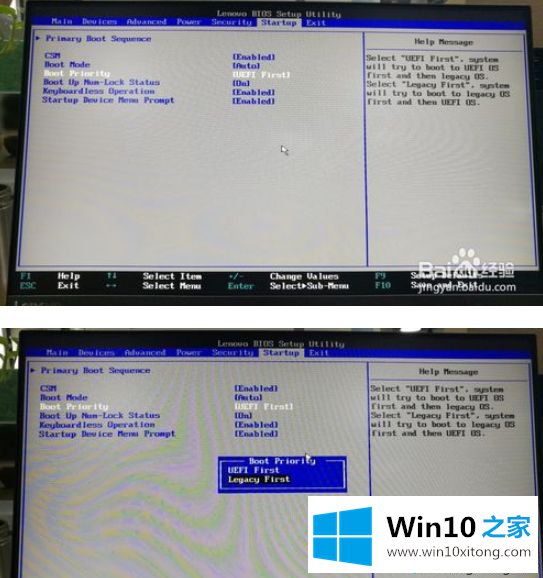
3、自动重启时快速按F10F11F12这几个键,进入选择优先启动,找到U盘按回车直接进入PE(这里推荐大家用大白菜UEFI版本或者老毛桃安装winpe都是傻瓜式,一键安装);
4、点击桌面有个“DiskGenius”的软件打开后,选中你的C盘(自己的要装系统的那个分区,里面不一定显示是C:)右击删除该分区,再新建分区(新建分区时会有选择附带两个小的分区ESP分区和MSB分区,这两个分区是写引导的吧,勾上就好)然后选中刚刚新建的分区按上方“硬盘”选项卡,选中“转换分区表类型为guid格式”然后按左上角“保存更改”将会把C盘格式化,其他不影响;

5、就可以用Ghost安装系统了,把镜像装到C分区就OK了,解决安装不了win10系统的问题,我之前装了几十遍,装疯了都,给大家分享一下。。。下面说说因为优先启动没有选对硬盘类型分区导致的电脑启动不了(我就是新买的电脑装了U盘启动进入PE玩了下,就导致电脑启动不成功,提示如下图---然后我就手贱重装了系统,就折腾出一堆破东西了)
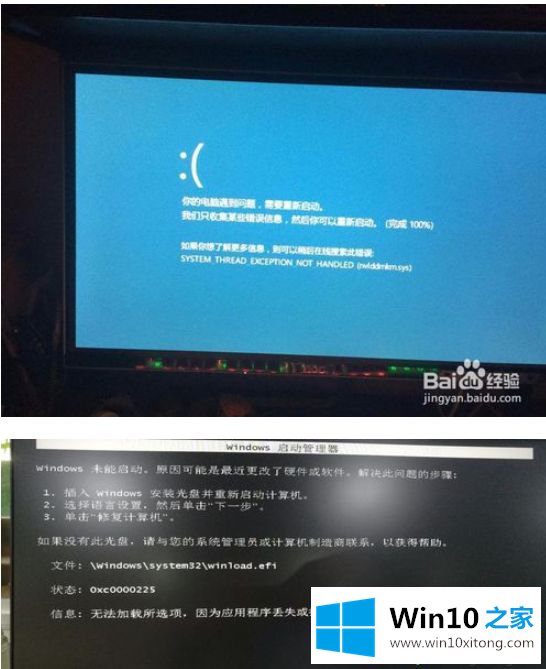
以上解决方法,要先让win10进入BIOS更改优先启动项 ,选择PE里面相对应的启动优先项 BIOS 里的 UEFI对应 PE里分区是 GUID,很快问题就轻松解决了。
对于windows10系统的问题大家是不是根据小编在上文提供的方法步骤完美的解决了呢?有遇到这样问题的网友可以按照上文介绍的方法尝试处理,希望对大家有所帮助。